错误797,小编告诉你宽带连接错误797如何处理
分类:windows7教程 发布时间:2018-06-02 16:51:40
在电脑的使用中,有用户在使用宽带连接连接网络的时候遇到了错误提示:错误797,找不到调制解调器,怎么回事?无法与远程服务器建立连接,此种问题通常是由于网卡故障导致,可能是网卡被禁用了,下面,小编给大家带来了宽带连接错误797处理图文。
有用户反映说进行宽带连接拨号上网时,一直提示错误797,并且无法连接上网,宽带连接出现错误797是什么问题?可能是网卡出现松动故障,如何解决这个宽带连接错误797问题呢?下面,小编给大家介绍宽带连接错误797的解决步骤。
宽带连接错误797如何处理
右键点击电脑桌面的【计算机】图标,在弹出的菜单栏点击打开【管理】。
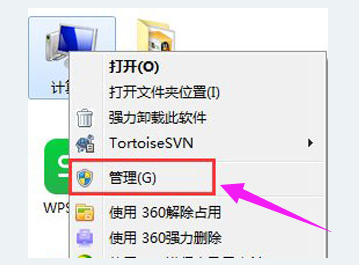
处理797系统软件图解1
进入管理界面,在左侧点击打开【设备管理器】。
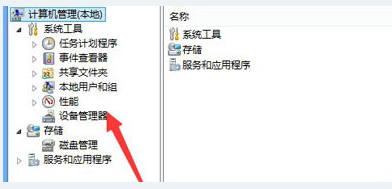
处理797系统软件图解2
在设备管理器列表中找到【网络适配器】选项,点击打开。
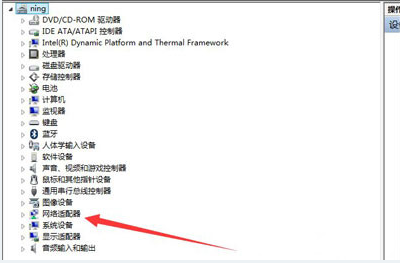
宽带连接系统软件图解3
在网络列表中查看当前的网卡是否被禁用,如果禁用右键点击将其启动。
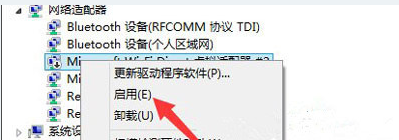
连接错误系统软件图解4
如果驱动没有被禁用,则驱动可能存在问题,这是我们就去寻找驱动精灵。
下载安装完毕,双击打开。进入主界面,点击【立即检测】。
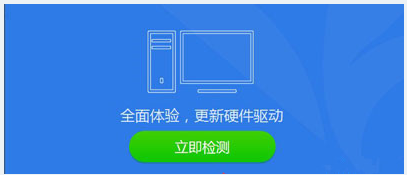
宽带连接系统软件图解5
检测完毕,找到网卡驱动,进行重装即可。
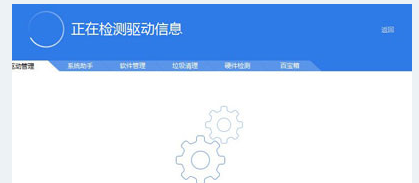
连接错误系统软件图解6
以上就是宽带连接错误797的解决方法,出现网络故障,不妨按照上面的方法进行解决。






 立即下载
立即下载







 魔法猪一健重装系统win10
魔法猪一健重装系统win10
 装机吧重装系统win10
装机吧重装系统win10
 系统之家一键重装
系统之家一键重装
 小白重装win10
小白重装win10
 杜特门窗管家 v1.2.31 官方版 - 专业的门窗管理工具,提升您的家居安全
杜特门窗管家 v1.2.31 官方版 - 专业的门窗管理工具,提升您的家居安全 免费下载DreamPlan(房屋设计软件) v6.80,打造梦想家园
免费下载DreamPlan(房屋设计软件) v6.80,打造梦想家园 全新升级!门窗天使 v2021官方版,保护您的家居安全
全新升级!门窗天使 v2021官方版,保护您的家居安全 创想3D家居设计 v2.0.0全新升级版,打造您的梦想家居
创想3D家居设计 v2.0.0全新升级版,打造您的梦想家居 全新升级!三维家3D云设计软件v2.2.0,打造您的梦想家园!
全新升级!三维家3D云设计软件v2.2.0,打造您的梦想家园! 全新升级!Sweet Home 3D官方版v7.0.2,打造梦想家园的室内装潢设计软件
全新升级!Sweet Home 3D官方版v7.0.2,打造梦想家园的室内装潢设计软件 优化后的标题
优化后的标题 最新版躺平设
最新版躺平设 每平每屋设计
每平每屋设计 [pCon planne
[pCon planne Ehome室内设
Ehome室内设 家居设计软件
家居设计软件 微信公众号
微信公众号

 抖音号
抖音号

 联系我们
联系我们
 常见问题
常见问题



